GNOME Boxes é uma ferramenta como Virtualbox e VM Ware com foco no Linux desktop. Ele fornece uma GUI simples para criar e gerenciar sistemas operacionais virtuais.
As máquinas virtuais são uma boa maneira de testar outro sistema operacional ou distribuição (no contexto Linux).
Um dos pontos difíceis que você experimentará com VMs é o problema em copiar dados da área de transferência e compartilhamento de arquivos entre os sistemas de hóspedes e host.
Imagine que você salvou um arquivo nas máquinas virtuais, mas agora você precisa dele em seu sistema de host real fora do VM. A capacidade de compartilhar os arquivos entre os dois sistemas torna a experiência VM bastante suave.
Deixe-nos mostrar como fazer o compartilhamento de arquivos com o GNOME Boxes. Consiste em três passos:
- Instalação do pacote necessário no SO (GUEST OS) para permitir o compartilhamento de arquivos
- Saber transferir arquivos do sistema operacional host para o SO convidado (arrastar e soltar)
- Saber transferir arquivos do SO convidado para o sistema operacional host (através de uma pasta compartilhada)
Nota: O sistema operacional hóspede os é o sistema operacional dentro do VM. O sistema operacional hospedeiro é o principal sistema operacional onde você está executando o GNOME Boxes.
Instalando o pacote necessário no SO hóspede
Seu SO hóspede (distribuição Linux no VM) precisa de um pacote SPICE para compartilhar arquivos com o sistema operacional hospedeiro (o sistema operacional principal).
Nas distribuições baseadas em Debian, Ubuntu e Fedora, este pacote é chamado spice-webdavd. Você pode usar o gerenciador de pacotes da sua distribuição para instalá-lo dentro do SO hóspede (executando na máquina virtual).
Para sistemas baseados em Ubuntu e Debian, use este comando:
sudo apt install spice-webdavd
Para distribuições baseadas em Fedora, use este comando:
sudo dnf install spice-webdavd
Reinicie o sistema operacional hóspede.
Lembre-se que você precisa deste pacote em todos os sistemas operacionais hóspedes. Então toda vez que você cria um novo VM, você tem que cuidar deste pacote.
Transferindo arquivos do SO hospedeiro para o SO hóspede
Este é o mais simples dos dois. Você só tem que arrastar o arquivo desejado para o SO hóspede em execução no VM.
Your browser does not support the video tag.
Os arquivos transferidos são salvos no diretório Downloads.
Alternativamente, você também pode enviar arquivos do menu GNOME Boxes. Basta clicar no menu do hambúrguer e clicar na opção Enviar arquivo....
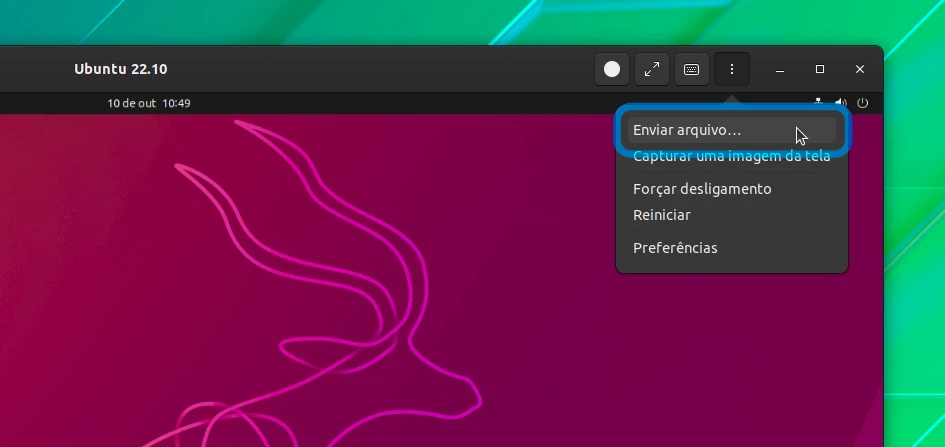
Transferindo arquivos do SO hóspede para o SO hospedeiro
Este não é tão simples quanto arrastar e soltar.
Aqui, você usa o protocolo SPICE para montar uma pasta do sistema operacional hospedeiro. Você solta os arquivos aqui e ele é transferido para essa pasta no host.
O pacote que você instalou anteriormente era necessário para este tipo de operação.
Clique no menu do hambúrguer e selecione a opção Preferências.
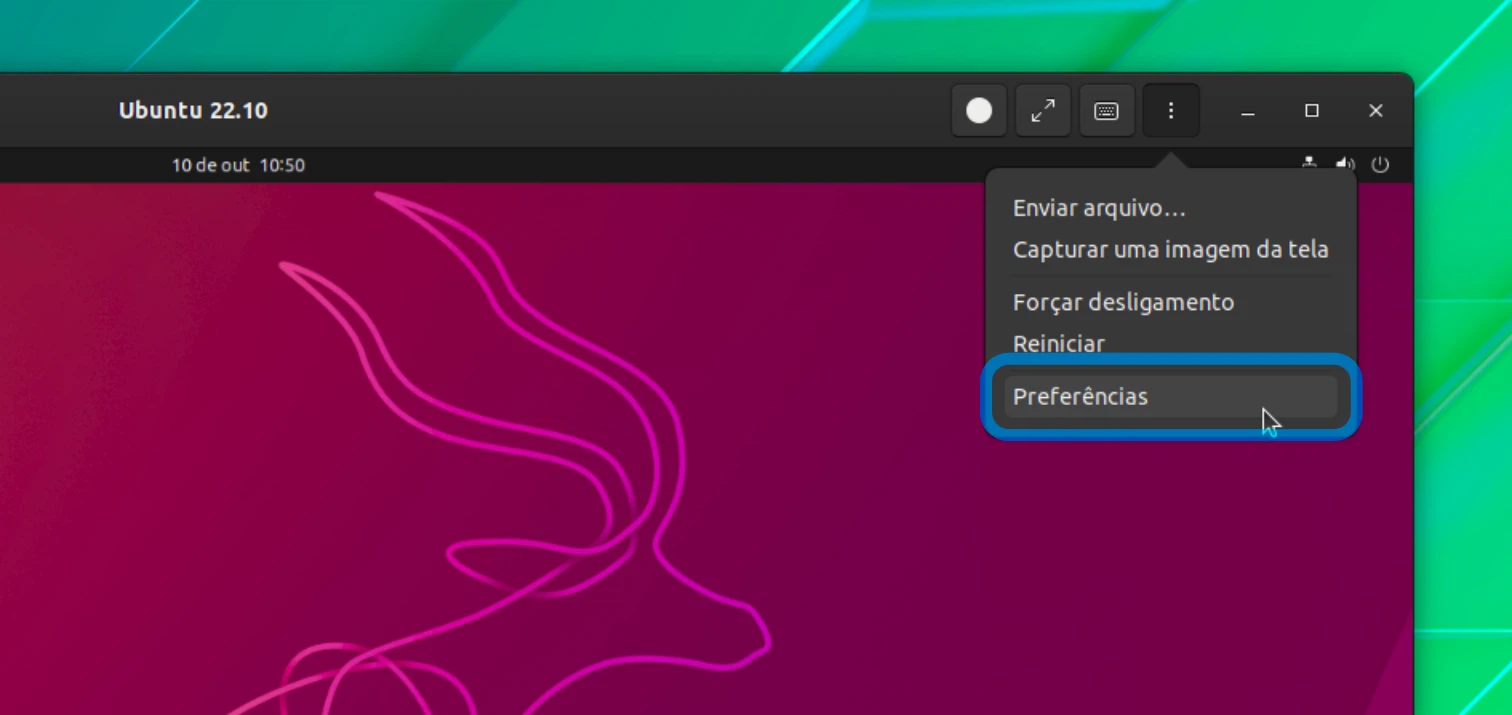
Aqui, vá para a guia Dispositivos & compartilhamentos. Procure na seção Pastas compartilhadas. Você deve ver um botão +. Clique nele e ele dará a localização padrão da pasta Público no sistema operacional hospedeiro. Você pode alterá-lo para qualquer pasta do seu gosto.
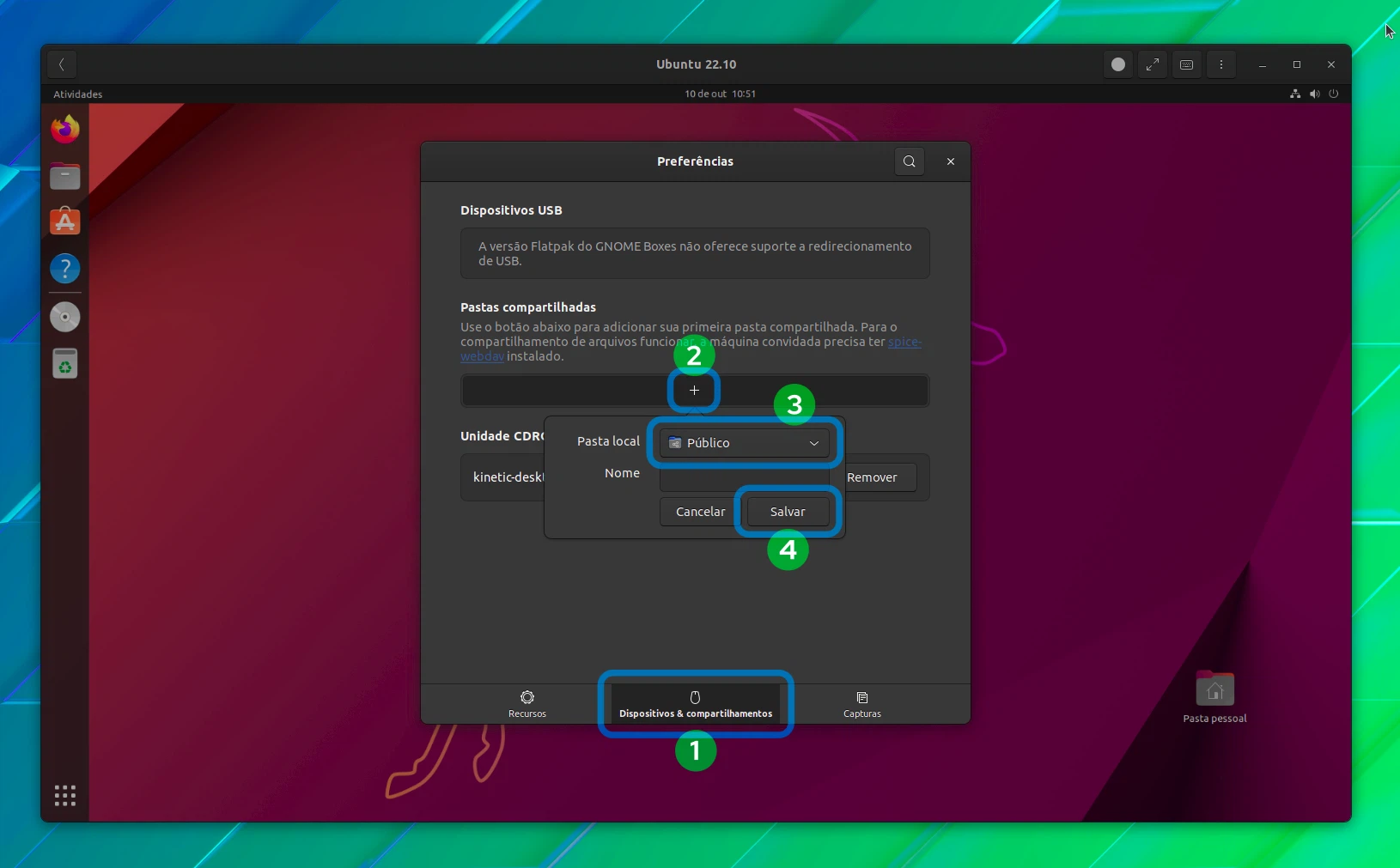
Com isso feito, abra o navegador de arquivos no SO hóspede. Aqui, clique na opção Outros locais (no explorador de arquivos Nautilus do GNOME) e em Spice client folder.
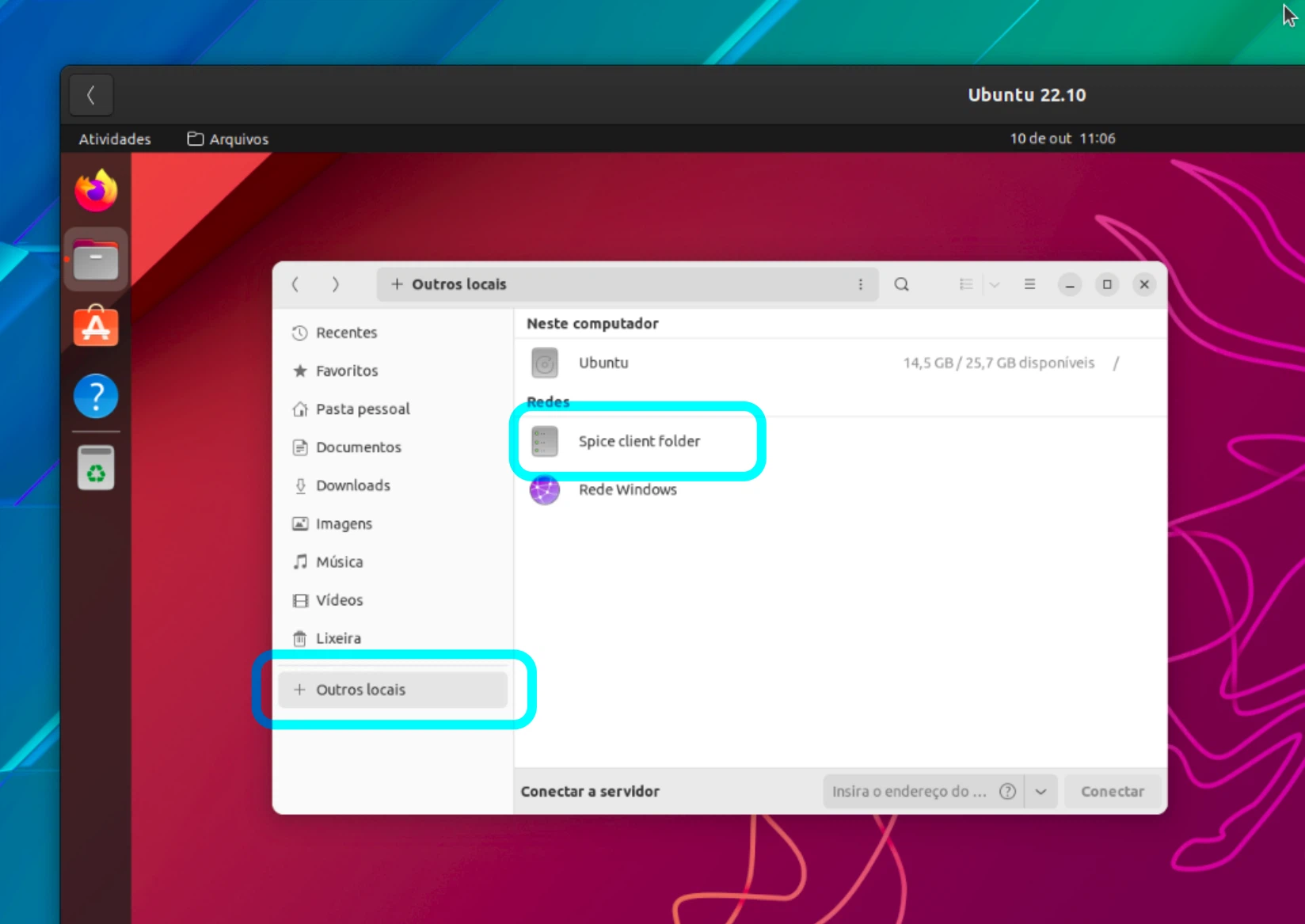
Clique nesta pasta montada e você deve ver a pasta que você adicionou através do menu de Preferências aqui.
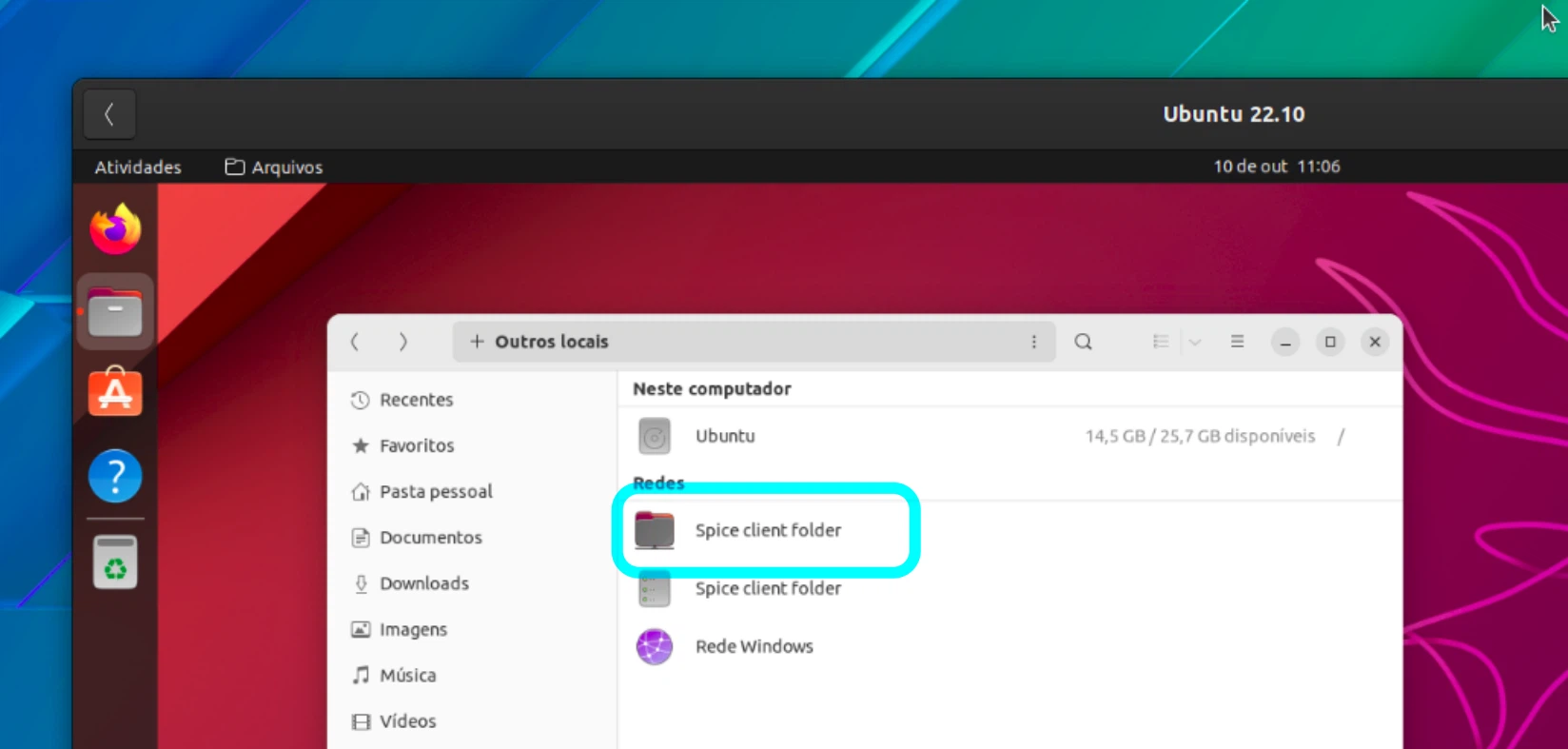
Na captura de tela abaixo, temos uma pasta compartilhada.

Nas pastas compartilhadas, você pode criar novas pastas ou copiar os arquivos. Eles estarão imediatamente disponíveis no SO hospedeiro.
Compartilhamos o arquivo de papel de parede usado no exemplo, do SO hóspede para o SO hospedeiro. Ele apareceu imediatamente na pasta Público do SO hospedeiro.
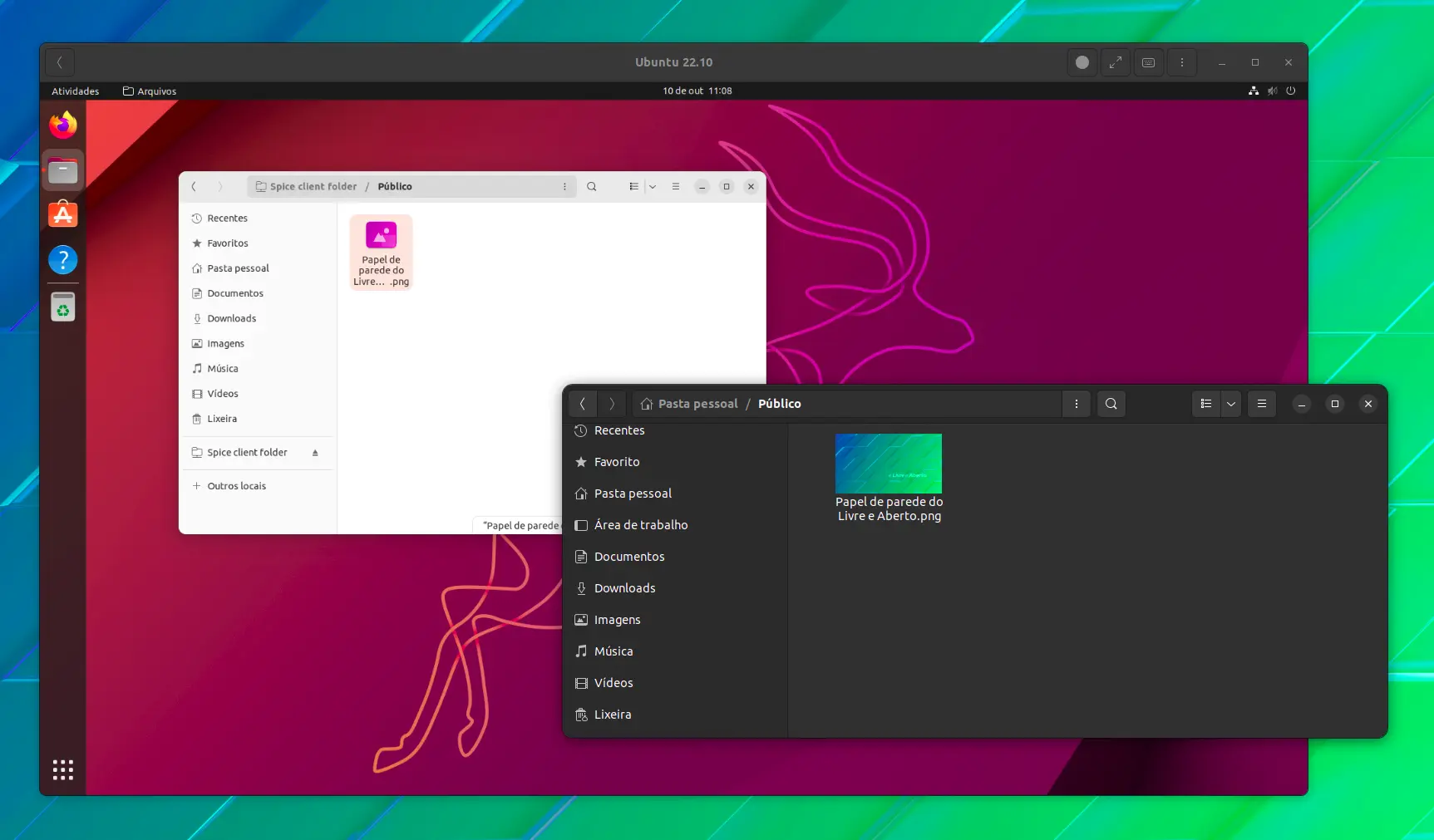
Claro, é um compartilhamento de duas vias. Se você colocar algo na pasta compartilhada no SO hospedeiro, ele estará acessível na pasta montada no SO hóspede.
Observe que você adicionou a pasta do SO hospedeiro no GNOME Boxes. Isso significa que se você tiver vários VMs, todos eles devem ser capazes de montar essa pasta.
Para manter as coisas organizadas, você pode adicionar várias pastas compartilhadas e nomeá-las de uma maneira que você pode reconhecer qual VM as usa.
Funcionou para você?
GNOME Boxes é uma boa ferramenta para experimentar várias distribuições Linux como máquinas virtuais. Você também pode compartilhar a área de transferência entre os sistemas hóspede e hospedeiro com o método descrito aqui. Isso significa que se você copiou algum texto no sistema operacional hospedeiro, você pode colá-lo no SO hóspede e vice-versa.
Isso é praticamente o que você precisa saber e fazer sobre o compartilhamento de arquivos entre o hóspede e o hospedeiro com o GNOME Boxes.
Deixe-nos saber se você conseguiu fazê-lo funcionar ou se você ainda enfrenta problemas. A seção de comentários é toda sua.















